Når din Java projekt kræver JAR biblioteker (Java Archive) til at fungere, er du nødt til at konfigurere dit projekt til at omfatte biblioteker i sin bygge vej. Heldigvis Eclipse gør denne proces enkel og let at huske. Opbygningen bruges her er Eclipse Java - Ganymede 3.4.0.
Steps
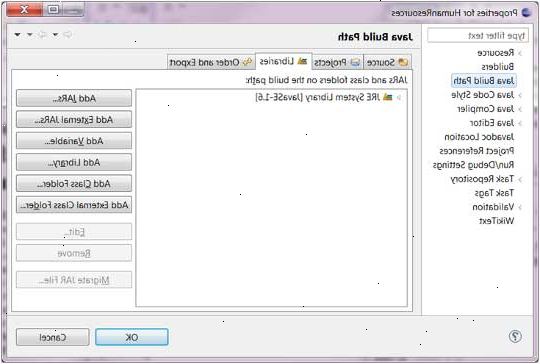
Tilføjelse interne krukker
- 1Kopier de krukker du skal bruge til dit projekt. Her er hvordan det konventionelt gjort:
- Opret en ny mappe med navnet i dit projekt mappe. Det står for "biblioteker", og vil indeholde alle de JAR du skal bruge til dette projekt.
- Kopier de JAR du har brug for.
- Opdater dit projekt ved at højreklikke på projektets navn og vælge Opdater. Lib mappen vil nu være synlig i Eclipse med JAR indeni.
- 2Komplet en af følgende metoder til at afslutte konfigurationen af din build sti.
Metode 1
- 1Udvid lib i Eclipse, og vælg alle de krukker, du har brug for.
- 2Højreklik på krukker og navigere til at bygge vej.
- 3Vælg Tilføj for at opbygge sti. Krukkerne vil forsvinde fra lib og dukker op i Henviste Biblioteker.
Metode 2
- 1Højreklik på projektets navn og navigere til at bygge vej.
- 2Vælg konfigurere bygge sti... og projektet egenskaber vises vinduet vise dine build path konfigurationer.
- 3Vælg fanen Biblioteker.
- 4Klik på Tilføj krukker...
- 5OK. Krukkerne vises nu på listen over biblioteker i build stien.
- 6Klik på OK for at lukke vinduet Egenskaber. Krukkerne vil nu være i Henviste Biblioteker i stedet for lib.
Tilføje eksterne krukker
Bemærk: Det er meget bedre at reference-JAR, der findes i dit projekt eller i andre projekter - det giver dig mulighed for at tjekke ind alle dine afhængigheder til din version kontrolsystem. (Du bruger versionsstyring, right?)
Brug en af følgende metoder.
Metode 1
Dette er den foretrukne metode, da det giver mulighed forskellige udviklere af et fælles projekt for at lokalisere deres eksterne krukker i forskellige steder.
- 1Højreklik på projektets navn og navigere til at bygge vej.
- 2Vælg konfigurere bygge sti... og projektet egenskaber vises vinduet vise dine build path konfigurationer.
- 3Klik på Tilføj variabel...
- 4Klik konfigurere variabler...
- 5Klik new...
- 6Skriv et navn til den nye variabel. For eksempel, hvis disse er krukker til Tomcat måske kalde det TOMCAT_JARS
- 7Gå til den mappe, der indeholder JAR for stien. (Du kan også vælge en bestemt jar-fil til variablen, hvis du foretrækker.)
- 8Klik på OK for at definere variablen.
- 9Klik på OK for at lukke dialogboksen.
- 10Vælg variabel fra listen.
- 11Klik udvide...
- 12Vælg krukken (r), som du vil føje til classpath.
- 13Klik på OK for at lukke extend dialogen.
- 14Klik på OK for at lukke det nye classpath variable dialog.
- 15Klik på OK for at lukke build path setup dialog.
Hvis du deler projektet med en anden, skal de også definere variablen. De kan definere det under Vindue-> Preferences-> Java-> Build Path-> Classpath variable
Metode 2
Bemærk, at hvis du bruger denne metode, vil den eksterne JAR nødt til at være på samme sted på harddisken for alle, der bruger dette projekt. Dette kan gøre at dele et fælles projekt mere vanskeligt.
- 1Højreklik på projektets navn og navigere til at bygge vej.
- 2Vælg tilføje eksterne arkiver...
- 3Find og vælg krukker du ønsker og klik på åben. Krukkerne vises nu i Henviste Biblioteker.
Metode 3
Bemærk, at hvis du bruger denne metode, vil den eksterne jar nødt til at være på samme sted på harddisken for alle, der bruger dette projekt. Dette kan gøre at dele et fælles projekt mere vanskeligt.
- 1Højreklik på projektets navn og navigere til at bygge vej.
- 2Vælg konfigurere bygge sti... og projektet egenskaber vises vinduet vise dine build path konfigurationer.
- 3Vælg fanen Biblioteker.
- 4Klik tilføje eksterne krukker...
- 5Find og vælg krukker du ønsker og klik på åben. Krukkerne vises nu på listen over biblioteker i build stien.
- 6Klik på OK for at lukke vinduet Egenskaber. Krukkerne vil nu være i Henviste Biblioteker.
Tips
- Når du tilføjer nye filer eller mapper til dine projekter i Eclipse via noget, men Eclipse, skal du opdatere de berørte projekter at lade Eclipse vide, at de nye filer er der. Ellers kan du løbe ind i compiler eller bygge sti fejl.
- Selvom de interne JAR forsvinder fra lib, de er der stadig i filsystemet. Det er blot Eclipse perspektiv fortæller dig, at de krukker er blevet tilføjet.
- For at være sikker, kan du oprette en mappe for at dokumentere din kode. Her er hvordan du gør det:
- Højreklik på. JAR I referencen Biblioteker i pakken explorer.
- Vælg javadoc fanen og skriv i mappen (eller URL), hvor den dokumentation er placeret. (Bemærk:.. Eclipse vil ikke lide dette og validering vil mislykkes Men bare rolig, det vil karmen virke)
- Vælg Java Source Attachment og finde mappen eller. JAR fil, der indeholder kilder.
